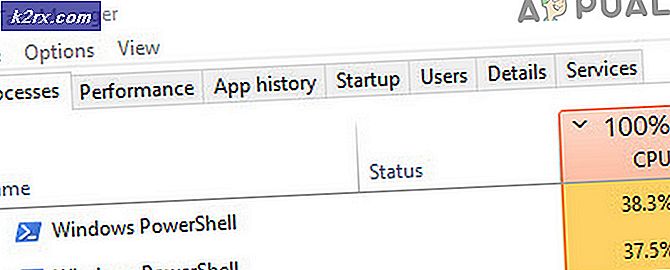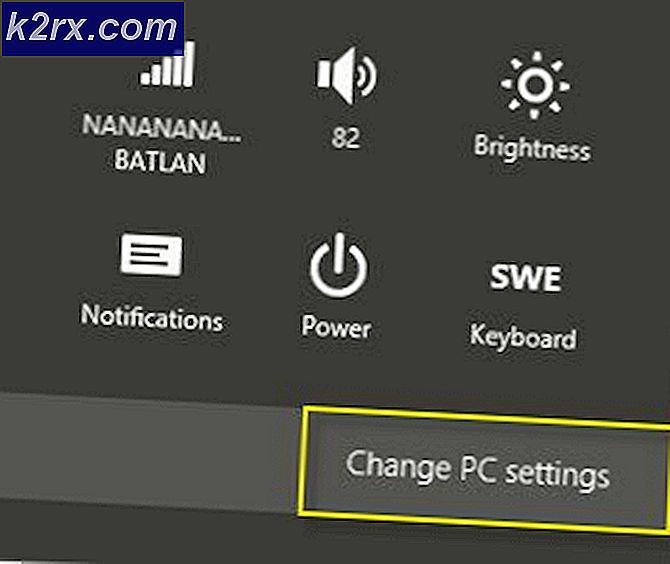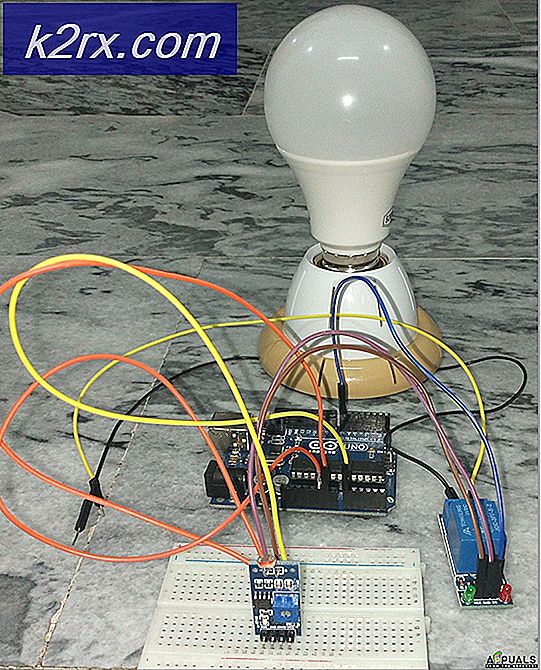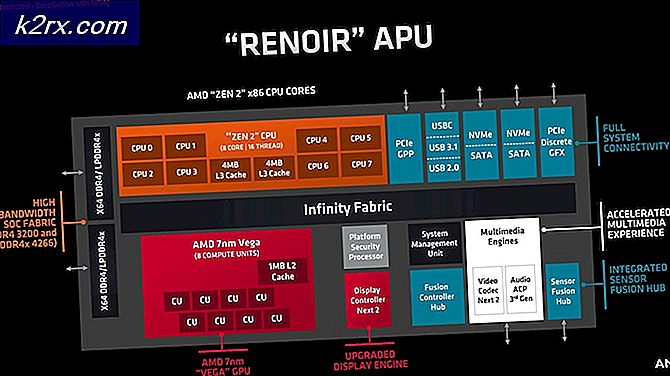โปรเจ็กเตอร์ซ้ำไม่ทำงาน
ปัญหานี้เกิดขึ้นเมื่อคุณไม่สามารถทำซ้ำหน้าจอพีซีหรือแล็ปท็อปของคุณบนโปรเจ็กเตอร์ บางครั้งไม่มีจอแสดงผลเลยและบางครั้งคุณสามารถขยายหน้าจอระบบของคุณไปยังโปรเจ็กเตอร์ได้ แต่คุณไม่สามารถทำซ้ำได้ สาเหตุก็คือความละเอียดหน้าจอเดสก์ท็อปของคุณไม่ตรงกับความละเอียดของโปรเจ็กเตอร์หรือคุณกำลังใช้ไดรเวอร์ที่ล้าสมัยหรือไม่เข้ากันเพื่อเรียกใช้โปรเจ็กเตอร์ ก่อนที่คุณจะข้ามไปที่โซลูชันตรวจสอบให้แน่ใจว่าไดรเวอร์จอแสดงผลทั้งหมดของคุณเป็นรุ่นล่าสุดและติดตั้งการอัปเดต Windows ล่าสุดในระบบของคุณ
วิธีที่ 1: เรียกใช้ไดรเวอร์การ์ดแสดงผลในโหมดความเข้ากันได้
ในวิธีนี้เราจะดาวน์โหลดและติดตั้งไดรเวอร์การ์ดแสดงผลล่าสุดที่เข้ากันได้กับระบบและเรียกใช้สิ่งนี้ในโหมดความเข้ากันได้ โหมดความเข้ากันได้ช่วยให้โปรแกรมที่เขียนขึ้นสำหรับ Windows เวอร์ชันก่อนหน้าสามารถทำงานใน Windows 10 ไดรเวอร์ส่วนใหญ่ทำงานใน Windows เวอร์ชันล่าสุด แต่รุ่นเก่าอาจทำงานได้ไม่ดีหรือไม่มีเลย
- ดาวน์โหลดไดรเวอร์กราฟิกของคุณคลิกขวาแล้วเปิด คุณสมบัติ
- ไปที่ แท็บความเข้ากันได้ และเลือก เรียกใช้โปรแกรมนี้ในโหมดความเข้ากันได้สำหรับ
- เลือก วินโดว 7 แล้วคลิก ตกลง เพื่อบันทึกการเปลี่ยนแปลง
วิธีที่ 2: ตั้งค่าหน้าจอแล็ปท็อปของคุณเป็นความละเอียดของโปรเจ็กเตอร์
เป็นไปได้ว่าโปรเจ็กเตอร์ไม่สามารถทำซ้ำหน้าจอได้เนื่องจากความละเอียดของหน้าจอของโปรเจ็กเตอร์ไม่ตรงกับหน้าจอแล็ปท็อปหรือพีซีของคุณ ดังนั้นจึงเป็นเรื่องสำคัญที่จะต้องเปลี่ยนความละเอียดของระบบของคุณเป็นความละเอียดเดียวกับโปรเจ็กเตอร์ของคุณ
- คลิกขวาบนเดสก์ท็อปและคลิก การตั้งค่าการแสดงผล
- ภายใต้ ความละเอียดในการแสดงผลเปลี่ยนความละเอียดการแสดงผล
- คุณอาจลองใช้การตั้งค่าความละเอียดอื่นหากคุณไม่แน่ใจเกี่ยวกับความละเอียดของโปรเจ็กเตอร์และดูว่าโปรเจ็กเตอร์ใดเหมาะกับคุณ
วิธีที่ 3: เปลี่ยนการตั้งค่าการ์ดแสดงผลของคุณ
บางครั้งการตั้งค่าจากซอฟต์แวร์กราฟิกการ์ดของคุณจะแทนที่การตั้งค่าใน Windows ดังนั้นจึงเป็นไปได้ว่าคุณอาจมีตัวเลือกที่ซ้ำกันที่เลือกไว้ใน Windows แต่การตั้งค่ากราฟิกการ์ดยังคงตั้งค่าเป็นจอแสดงผลเดียว ในการเปลี่ยนแปลงสิ่งนี้คุณจะต้องไปที่การตั้งค่ากราฟิกการ์ดของคุณและเลือกตัวเลือกที่ซ้ำกันสำหรับหลายจอแสดงผล ในกรณีนี้คือการ์ดแสดงผล Intel
- ค้นหา Intel Graphics Command Center
- ดับเบิลคลิกที่ไฟล์ Intel® Graphics Command Center และไปที่ แสดง มาตรา
- คลิกที่ตัวเลือกเพิ่มเติมไอคอนที่ดูเหมือนสามจุด (…)
- คลิก กระจกเงา และเลือกจอแสดงผลที่คุณต้องการทำซ้ำ